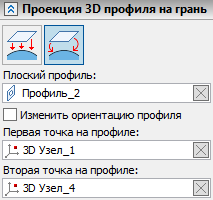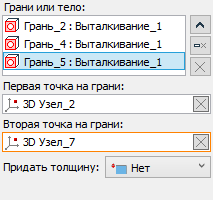Проекция 3D профиля |
  
|
Вызов команды:
Пиктограмма |
Лента |
|
3D Модель > Построения > Проекция 3D профиля Листовой металл (3D) > Построения > Проекция 3D профиля Поверхности > Построения > Проекция 3D профиля Сварка > Построения > Проекция 3D профиля Примитив > Построения > Проекция 3D профиля Опорная геометрия > 3D Профиль > Проекция 3D профиля |
Клавиатура |
Текстовое меню |
<3KRJ> |
Построения > 3D Профиль > Проекция 3D профиля |
Автоменю команды |
|
<J> |
Проекция 3D профиля на грань |
Данный способ позволяет создать 3D профиль путём переноса существующего 3D профиля на грань либо набор граней одного тела. Исходный профиль при этом должен быть плоским.
Первым шагом создания после вызова команды является выбор режима переноса. Предусмотрено два режима переноса 3D профиля:
•![]() Спроецировать 3D профиль на грань (набор граней);
Спроецировать 3D профиль на грань (набор граней);
•![]() Постелить 3D профиль на совокупность граней (наложить).
Постелить 3D профиль на совокупность граней (наложить).
В зависимости от выбранного режима меняется состав управляющих параметров.
|
1 – исходный 3D профиль |
Данный режим предполагает проецирование исходного 3D профиля на грань либо набор смежных граней твёрдого тела или поверхности. При выборе грани проекция исходного профиля не обязательно должна целиком умещаться на выбранных гранях (хотя не во всех случаях возможно построение неполной проекции), но в ней не должно быть разрывов. При выборе тела проекция исходного профиля должна умещаться на его гранях и в ней не должно быть разрывов. Вектор проецирования исходного профиля задаётся либо одним 3D объектом, способным определить направление (прямой 3D путь, ребро, ЛСК, рабочая плоскость), либо с помощью двух геометрических точек (3D узлов, вершин тел и т.п.).
|
1 – исходный 3D профиль 2 – исходная грань или тело 3 – точки, определяющие вектор проецирования 4 – проекция исходного профиля |
Если элементы, задающие вектор проецирования не выбраны, то проекция строится либо по нормали к выбранной грани (или ближайшей грани выбранного тела), либо по нормали к профилю.
|
1 – исходный 3D профиль |
Данный режим активируется при помощи кнопки Спроецировать 3D профиль на грань ![]() в окне параметров. После этого необходимо последовательно указать исходный 3D профиль (отображается в поле Плоский профиль) и грань либо тело, задающее набор граней, для проецирования (отображаются в поле Тело или грань). Выбор осуществляется при помощи
в окне параметров. После этого необходимо последовательно указать исходный 3D профиль (отображается в поле Плоский профиль) и грань либо тело, задающее набор граней, для проецирования (отображаются в поле Тело или грань). Выбор осуществляется при помощи ![]() в 3D сцене, в окне элементов модели, либо в дереве модели.
в 3D сцене, в окне элементов модели, либо в дереве модели.
Выбор объектов, определяющих вектор проецирования, осуществляется после переноса фокуса ввода курсора в поле Направление или точка. При выборе геометрической точки появляется дополнительное поле для задания Второй точки, определяющей направление вектора проецирования.
Отмена и повторный выбор объектов осуществляется после использования кнопки Очистить ![]() , расположенной в правой части поля соответствующего объекта.
, расположенной в правой части поля соответствующего объекта.
По умолчанию система стремится автоматически определить вектор проецирования таким образом, чтобы он был направлен от исходного 3D профиля в сторону выбранной грани (набора граней), автоматически снимая или устанавливая флаг Обратное направление. При необходимости можно изменить состояние флага вручную. Если направление не задано вектором или точкой, то в выпадающем списке Перпендикулярно можно выбрать направление перпендикулярно ![]() Профилю или
Профилю или ![]() Грани.
Грани.
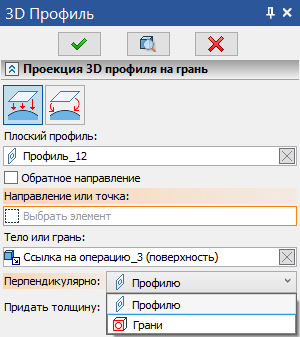
Данный режим позволяет получить новый 3D профиль путём наложения существующего на грань либо набор смежных граней листового или твёрдого тела. Это достигается за счёт совмещения точки, лежащей на плоскости исходного профиля, с точкой, лежащей на базовой грани (наборе граней). В качестве точек на профиле используются 3D узлы, в качестве точек на грани - любые объекты, подходящие для задания точки. Исходный 3D профиль должен быть плоским.
Трансформация профиля выполняется без разрыва или сжатия его поверхности – площадь поверхности базового и результирующего профилей одинакова. Из этого условия вытекают некоторые ограничения, накладываемые на используемые грани или наборы граней.
Для использования доступны только те грани, которые можно получить с помощью простого выталкивания. При этом они не обязательно должны быть получены с помощью операции выталкивания (например, цилиндр можно получить и простым выталкиванием, и вращением – его использовать можно; конус, сферу, тор и т.д. использовать нельзя, потому что они не могут быть получены простым выталкиванием).
Через выбранный на грани 3D узел строится плоскость, перпендикулярная всем используемым граням одновременно. Если выбранные грани построить при помощи выталкивания, то такая плоскость была бы перпендикулярна направлению выталкивания. Профиль будет накладываться вдоль линии пересечения этой плоскости и выбранных граней. На текущий момент возможны два варианта определения направления наложения профиля вдоль линии пересечения – профиль может накладываться в две стороны от точки привязки.
|
1 – исходный профиль 2 – первая точка на профиле 3 – первая точка на грани 4 – условная плоскость, перпендикулярная выбранным граням 5 – условная линия пересечения граней и плоскости 6 – вектора возможных направлений наложения профиля |
Плоскость, перпендикулярная выбранным граням, линия её пересечения с гранями, а также вектор направления наложения профиля в сцене не отображаются. На рисунках они показаны для наглядности.
Для окончательного определения направления наложения профиля нужно выбрать вторую точку на используемых гранях. Выбранный узел установит, какой из двух возможных векторов нужно использовать для наложения профиля.
|
|
1 – вторая точка на грани, определяющая направление вектора наложения профиля 2 – вектор наложения профиля 3 – результирующий профиль |
|
Когда выбран набор граней и первая точка принадлежит крайней грани, вектор направления наложения определяется автоматически – в сторону соседних смежных граней. Только в таком случае вторую точку на грани выбирать не обязательно.
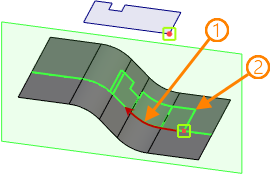
1 – вектор наложения профиля, определённый автоматически
2 – результирующий профиль
Вектор, определяющий ориентацию профиля на грани (наборе граней), может быть установлен двумя способами: с помощью второй точки на плоскости профиля или без неё. Данный вектор в сцене не отображается, а на приведённых ниже рисунках он показан для наглядности.
При использовании второй точки начало и конец нового вектора будут определяться первой и второй точкой на плоскости профиля.
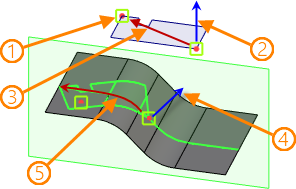
1 – вторая точка на профиле
2 – нормаль к исходному профилю
3 – вектор, ориентирующий профиль на грани
4 – нормаль к грани
5 – вектор наложения профиля
Когда вторая точка на плоскости профиля не выбирается, то построение вектора происходит по следующему алгоритму:
•Вектор направления наложения, построенный из первой точки на поверхности, проецируется на плоскость профиля. В результате получается направление нового вектора, ориентирующего профиль.
•Начало вектора, ориентирующего профиль, помещается в первую точку на плоскости профиля.
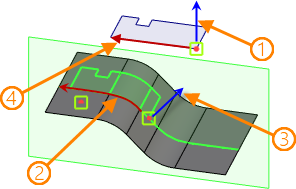
1 – нормаль к исходному профилю
2 – вектор направления наложения профиля на грань
3 – нормаль к грани
4 – вектор, ориентирующий профиль на грани
В первой точке на профиле и на грани отображаются векторы. Они показывают направление нормали к плоскости профиля и к поверхности грани. При наложении профиля направление нормали к плоскости профиля совмещается с направлением нормали к выбранной поверхности в первой выбранной точке. Направление нормали к плоскости профиля можно изменить на противоположное. Это даёт возможность переворачивать наложенный профиль на 180 градусов вокруг оси вектора наложения.
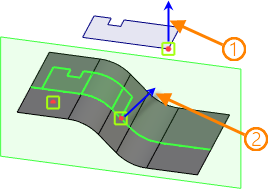
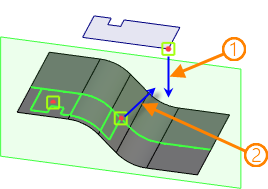
1 – нормаль к исходному профилю;
2 – нормаль к грани
Данный режим активируется при помощи кнопки Постелить 3D профиль на совокупность граней ![]() в окне параметров. После активации необходимо последовательно указать Плоский профиль, Первую точку на профиле, Грани, на которые будет накладываться профиль, Первую точку на грани и Вторую точку на грани.
в окне параметров. После активации необходимо последовательно указать Плоский профиль, Первую точку на профиле, Грани, на которые будет накладываться профиль, Первую точку на грани и Вторую точку на грани.
Опционально можно выбрать Вторую точку на профиле.
Выбор объектов осуществляется при помощи ![]() в 3D сцене, в окне элементов модели, либо в дереве модели. Все выбранные объекты отображаются в соответствующих полях окна параметров. Для отмены выбранного объекта и его повторного выбора предназначена кнопка Очистить
в 3D сцене, в окне элементов модели, либо в дереве модели. Все выбранные объекты отображаются в соответствующих полях окна параметров. Для отмены выбранного объекта и его повторного выбора предназначена кнопка Очистить ![]() .
.